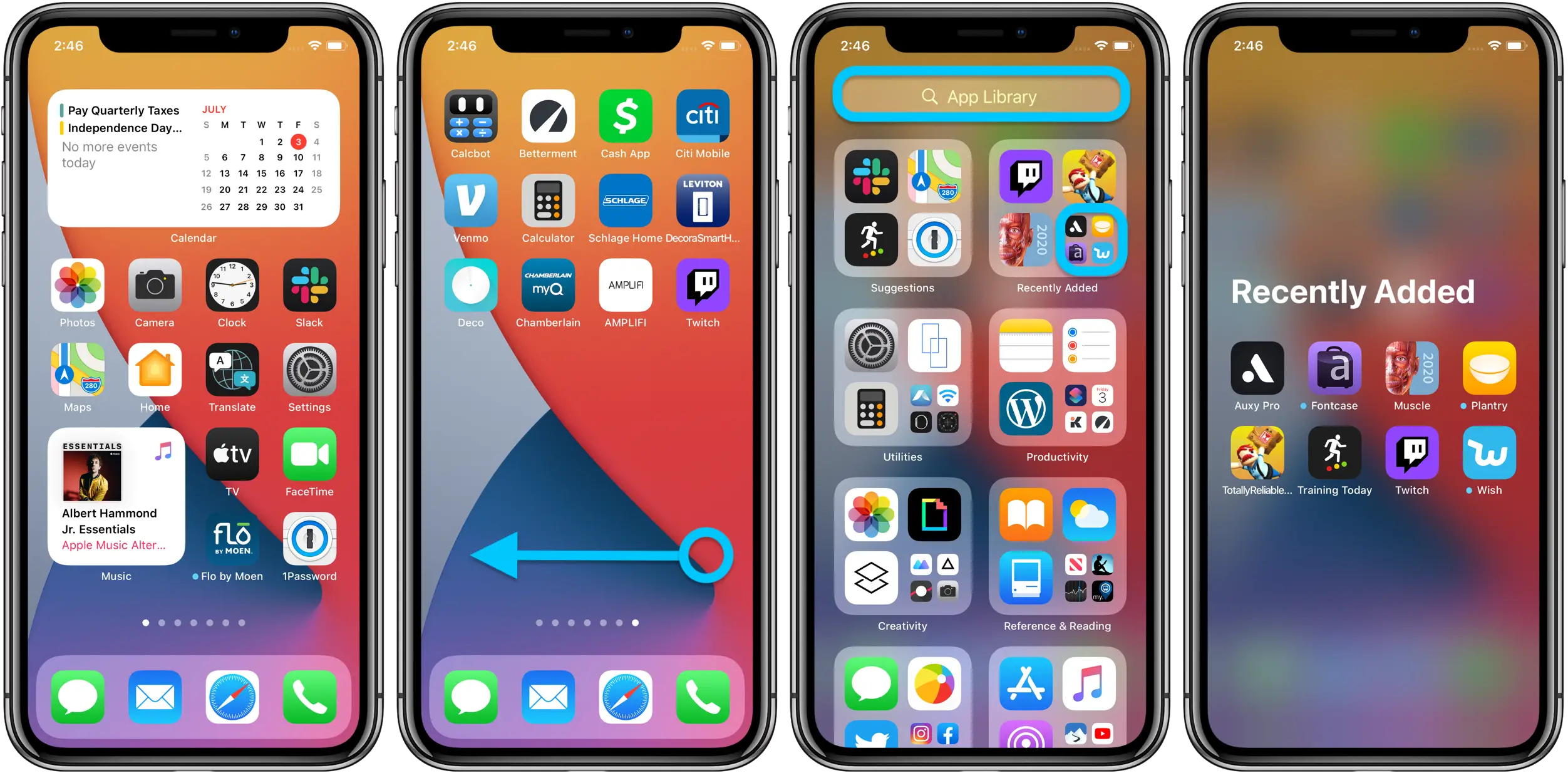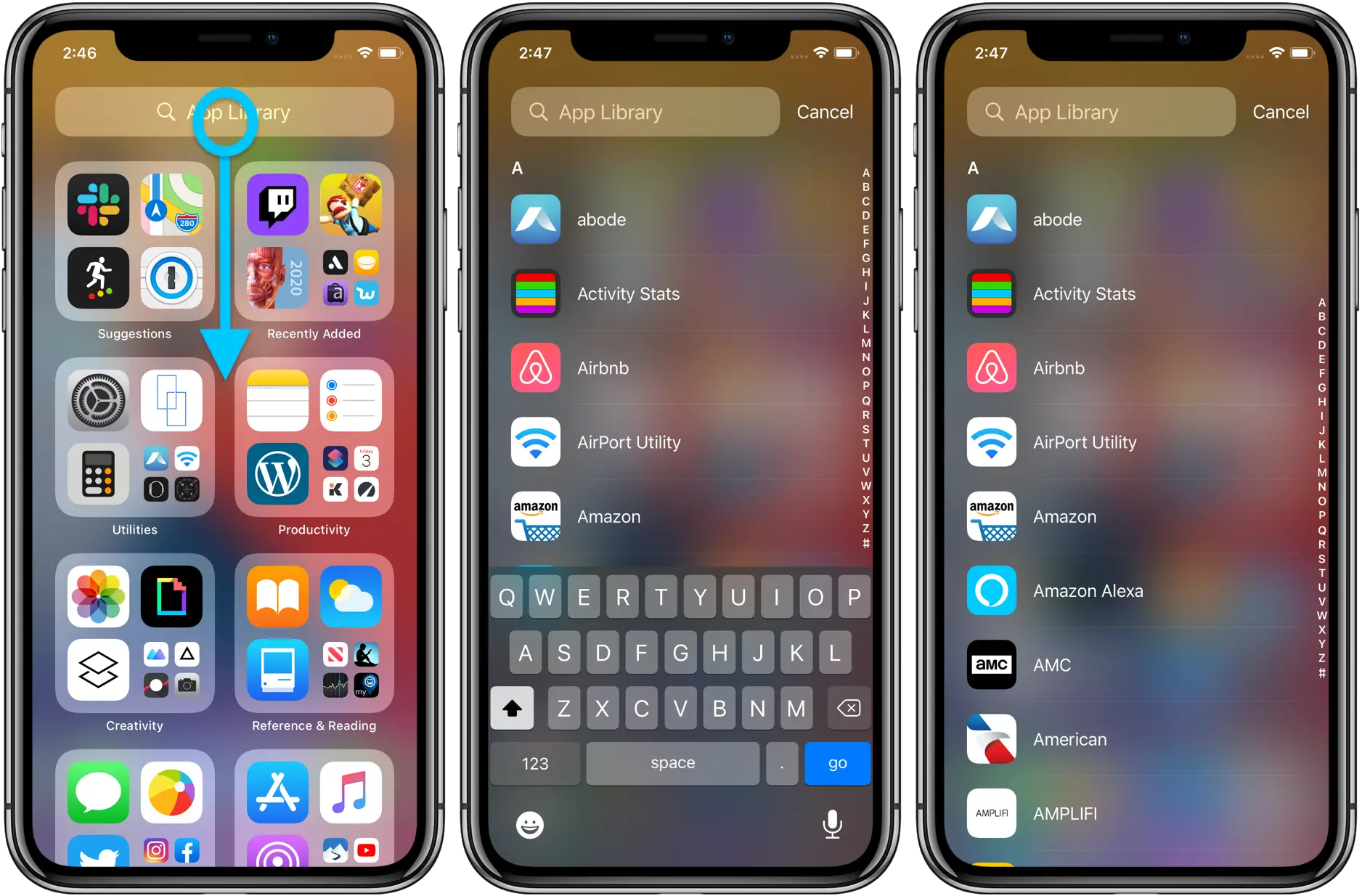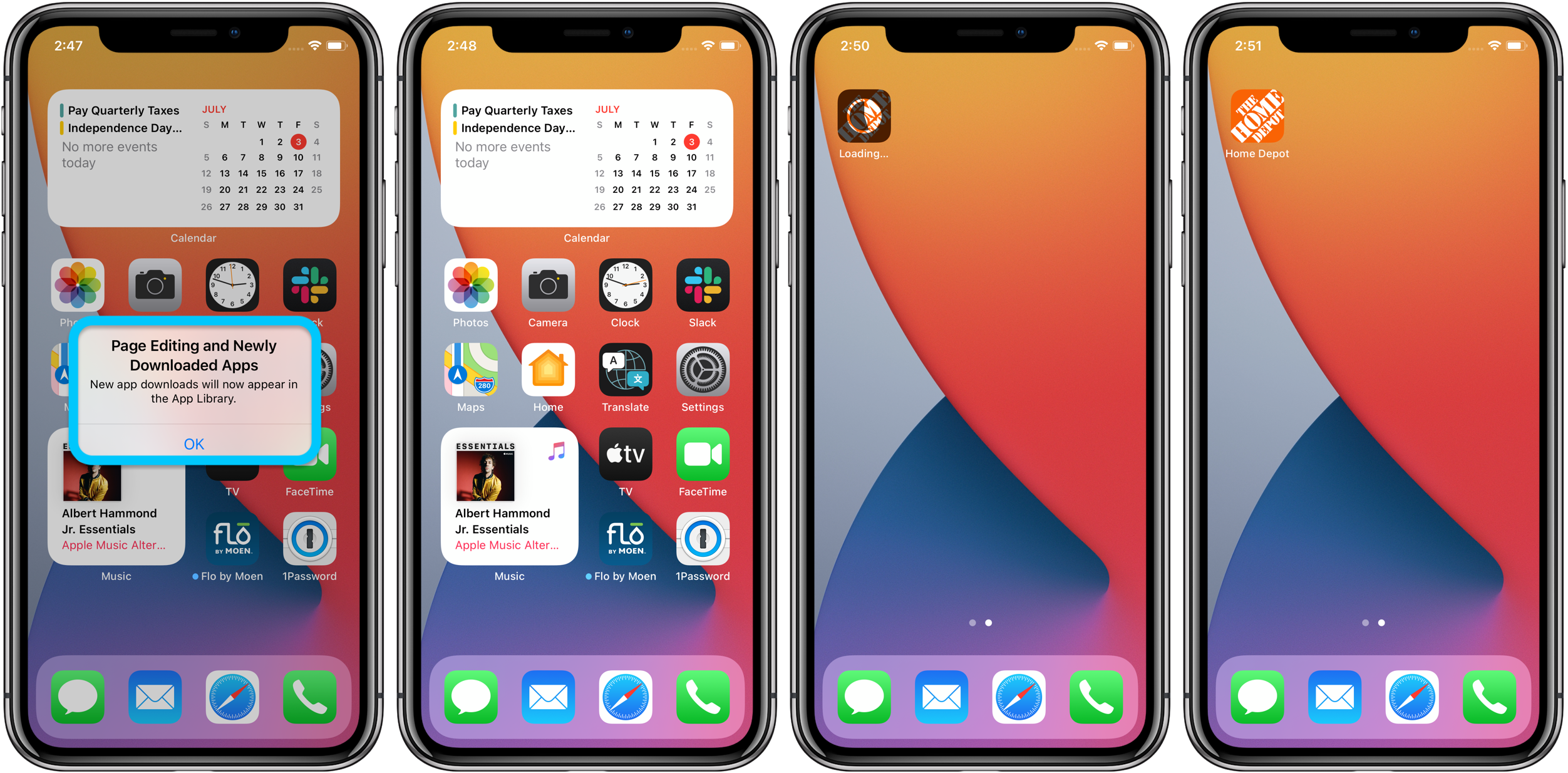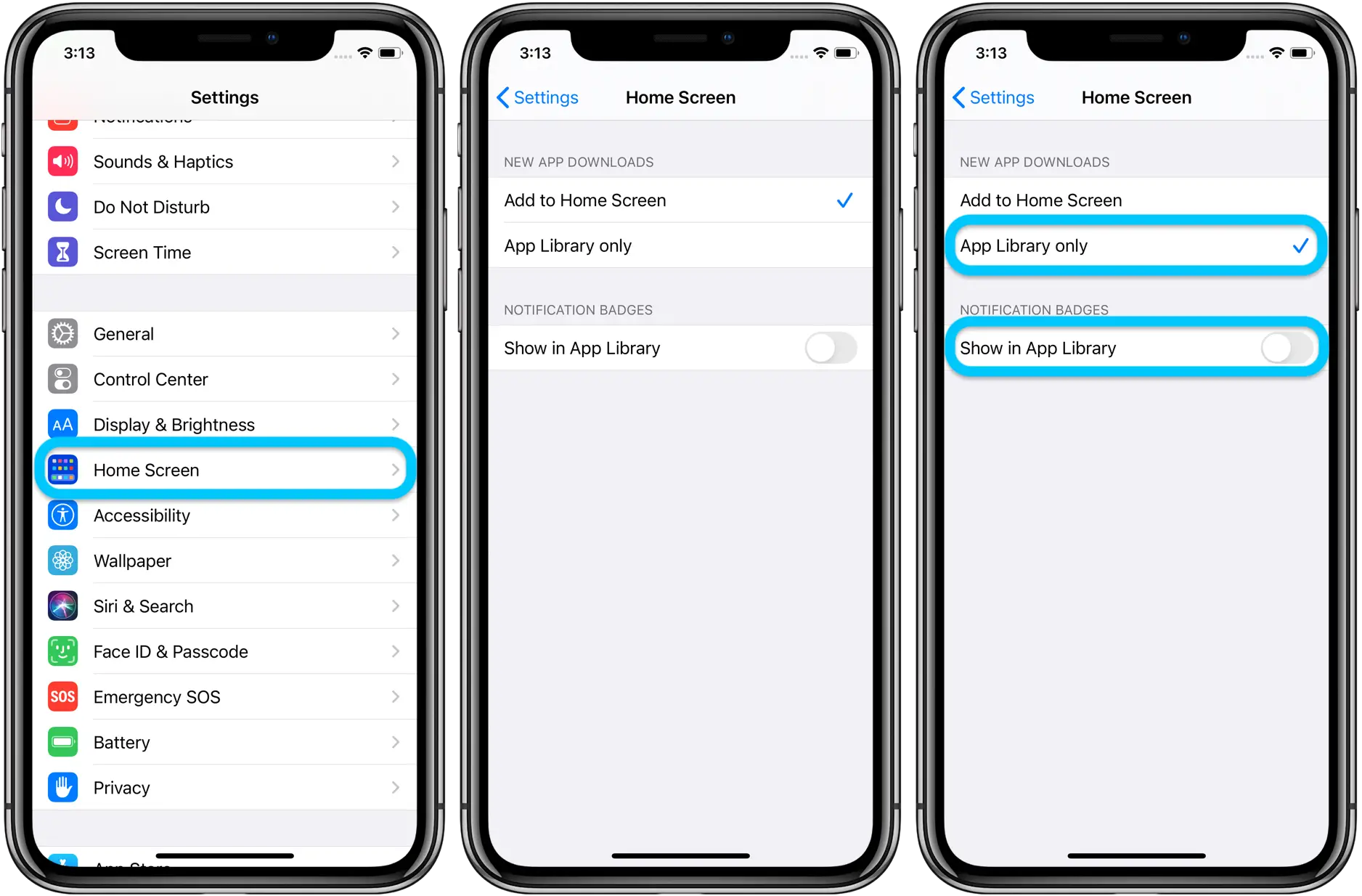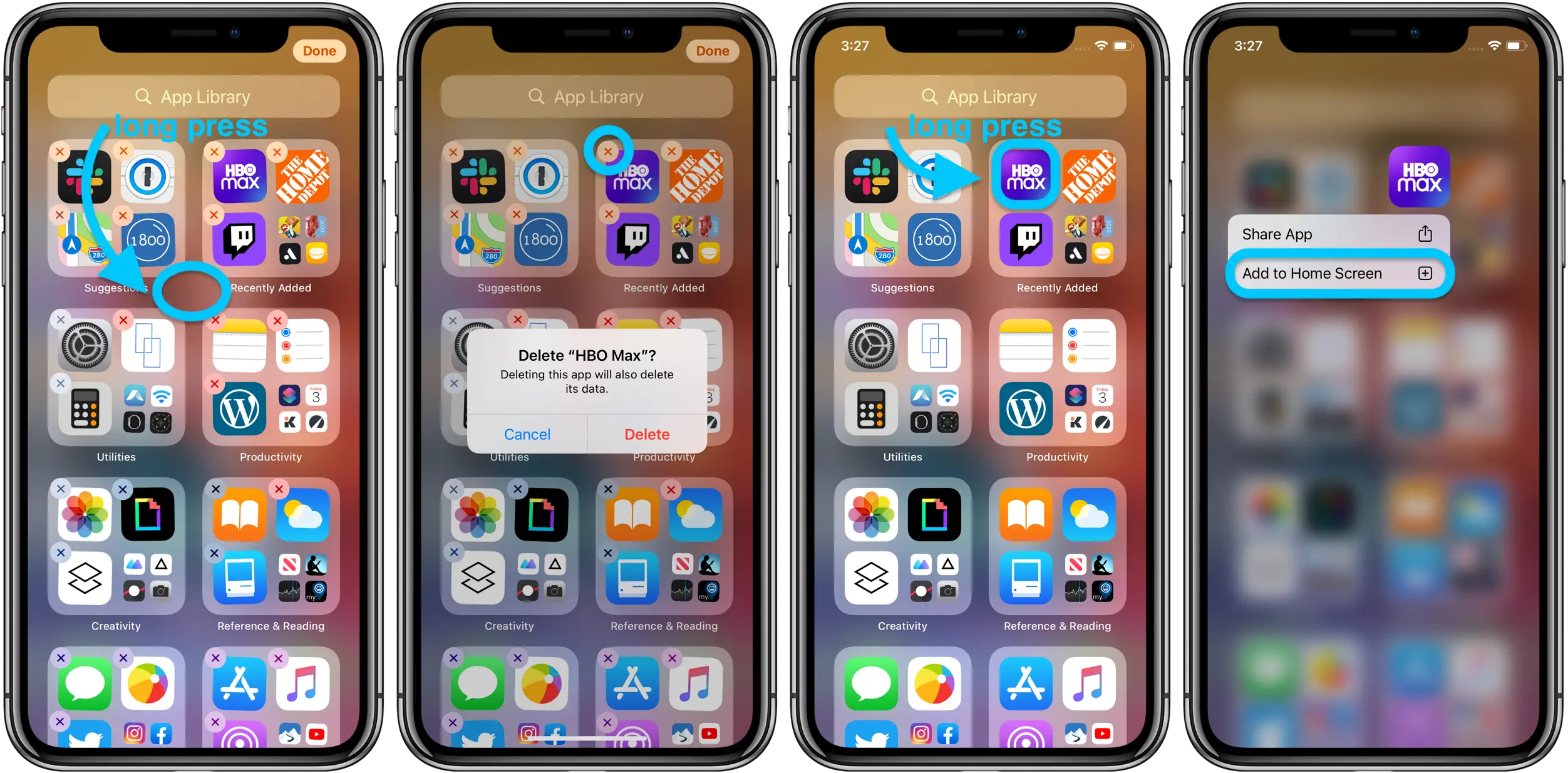Cách sử dụng Thư viện ứng dụng iPhone trong iOS 14
Một thay đổi lớn mới đi kèm với iOS 14 cùng với các tiện ích trên Màn hình chính là thư viện ứng dụng iPhone. Tính năng này cung cấp một cách mới để quản lý nhiều ứng dụng mà bạn có với các danh mục được tạo tự động, chế độ xem theo thứ tự bảng chữ cái mới, khả năng ẩn các trang ứng dụng và hơn thế nữa. Đọc để biết tổng quan hữu ích về cách sử dụng thư viện ứng dụng iPhone mới trong iOS 14.
Nếu bạn chưa từng thấy hoặc chưa từng trải nghiệm chúng trước đây, thì các tiện ích trên Màn hình chính iOS 14 và Thư viện ứng dụng sẽ kết hợp để mang đến cuộc đại tu giao diện người dùng iOS lớn nhất kể từ khi ra mắt.
Thư viện ứng dụng là gì?
Trong khi các widget trên Màn hình chính cung cấp giao diện người dùng cập nhật với các widget có thể tùy chỉnh ở nhiều kích cỡ khác nhau, Thư viện ứng dụng có một số tùy chọn hay để sắp xếp và đơn giản hóa cách bạn truy cập ứng dụng với các danh mục / thư mục được tạo tự động, khả năng ẩn các trang ứng dụng, một mới cách quản lý tải xuống, danh sách ứng dụng theo thứ tự bảng chữ cái, v.v. Thư viện ứng dụng có thể được tìm thấy ở cuối trang ứng dụng iPhone cuối cùng của bạn.
Lưu ý: iOS 14 hiện chỉ có sẵn dưới dạng phiên bản dành cho nhà phát triển, với bản beta công khai đầu tiên được lên lịch vào cuối tháng XNUMX.
Cách sử dụng Thư viện ứng dụng iPhone trong iOS 14
Truy cập thư viện ứng dụng
- Chuyển đến trang cuối cùng của ứng dụng của bạn
- Vuốt từ phải sang trái một lần nữa
- Bây giờ bạn sẽ thấy thư viện ứng dụng với các danh mục ứng dụng được tạo tự động
Sử dụng Thư viện Ứng dụng
- Bạn có thể nhấn vào một ứng dụng riêng lẻ để mở nó
- Sử dụng thanh tìm kiếm ở trên cùng để tìm ứng dụng
- Nhấn vào bốn nhóm ứng dụng nhỏ ở góc dưới bên phải của một danh mục để xem tất cả các ứng dụng trong thư mục thư viện ứng dụng đó
- Cuộn xuống từ đầu thư viện ứng dụng để xem danh sách tất cả các ứng dụng theo thứ tự bảng chữ cái
- Khá thú vị là tôi không khởi chạy được thư viện ứng dụng với Siri
Ẩn các trang ứng dụng iPhone
Nếu bạn thích ý tưởng dựa nhiều hơn vào thư viện ứng dụng iPhone, bạn có thể ẩn các trang ứng dụng của mình. Điều này cho phép truy cập nhanh hơn vào thư viện ứng dụng.
- Nhấn và giữ trên một vùng trống trên màn hình chính của bạn hoặc trên bất kỳ trang ứng dụng nào
- Khi ở chế độ chỉnh sửa, hãy nhấn vào biểu tượng dấu chấm của trang ứng dụng ở cuối giữa màn hình của bạn
- Bỏ chọn các trang ứng dụng bạn muốn ẩn
- Nhấn vào Xong ở góc trên cùng bên phải
Bạn có thể xem các trang ứng dụng của mình bất kỳ lúc nào bằng cách đảo ngược các bước trên.
Quản lý thư viện ứng dụng
Khi bạn đã chỉnh sửa các trang ứng dụng, bạn sẽ thấy cảnh báo rằng các bản tải xuống mới sẽ xuất hiện trong phần Đã thêm gần đây của Thư viện ứng dụng. Hiện tại, mặc định là các bản tải xuống ứng dụng mới cũng xuất hiện trên màn hình chính / trang ứng dụng của bạn, nhưng bạn có thể thay đổi điều đó trong ứng dụng Cài đặt.
Nếu bạn muốn các bản tải xuống mới chỉ xuất hiện trong thư viện ứng dụng iPhone và không xuất hiện trên màn hình chính hoặc trên trang ứng dụng, hãy đi tới Cài đặt> Màn hình chính và nhấn vào “Chỉ ứng dụng thư viện”.
Ngoài ra còn có một tùy chọn để nhận huy hiệu thông báo "Hiển thị trong thư viện ứng dụng" nếu bạn muốn có lời nhắc và lối tắt.
Đi xa hơn
- Nhấn và giữ tên danh mục hoặc khoảng đen trong thư viện ứng dụng để xóa ứng dụng
- Nhấn và giữ một ứng dụng riêng lẻ trong thư viện ứng dụng để thêm nó vào màn hình chính của bạn
- Hiện tại, không có cách nào để đổi tên các danh mục thư viện ứng dụng được tạo tự động hoặc sắp xếp lại chúng (hy vọng điều này có thể xảy ra trong một bản cập nhật)
- Bạn vẫn có thể sử dụng các thư mục trên màn hình chính hoặc trên các trang ứng dụng cũng như các danh mục / thư mục của thư viện ứng dụng, chúng riêng biệt
Bạn nghĩ gì về thư viện ứng dụng iPhone? Hữu ích và có giá trị hay bạn nghĩ rằng bạn sẽ không sử dụng nó? Có bất kỳ thay đổi nào bạn muốn thấy trước khi phát hành công khai không? Chia sẻ ý kiến của bạn trong phần bình luận bên dưới!
Khám phá thêm so sánh, đánh giá và dùng thử sản phẩm cũng như các mẹo và thủ thuật trên neuf.tv